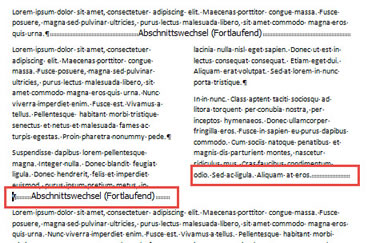Tipps und Tricks rund um Word
Abschnitte - Fortlaufend
Fortlaufende Abschnitte bilden pro Seite logische Einheiten. Eine logische Einheit auf der gleichen Seite wird hauptsächlich eingerichtet, um verschiedene Spaltenzahlen zu handhaben: oben zwei, dann eine, dann drei. Andere Gründe (verschiedene Seitenzahlenformate in der Kopf- und Fußzeile) spielen kaum eine Rolle.
Ein fortlaufender Abschnitt kann automatisch entstehen oder bewusst eingefügt werden.
Automatisch entsteht der Abschnittswechsel, wenn Sie den Bereich markieren, der in Spalten aufgeteilt werden soll. Auf einer Seite soll der obere Teil einspaltig sein, dann folgen Absätze in zwei Spalten, dann wieder ein einspaltiger Teil. Markieren Sie die Absätze, die Sie in zwei Spalten darstellen wollen. Wählen Sie "Seitenlayout | Spalten | Zwei".
|
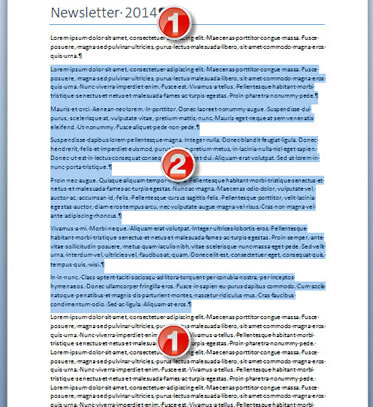 |
Word fügt über und unter der Markierung einen Abschnittswechsel fortlaufend ein. Ihre Seite hat jetzt drei Abschnitte: einspaltig, zweispaltig, wieder einspaltig.
Sie können die Abschnittswechsel auch von Hand einfügen.
- Stellen Sie den Cursor an die Stelle, an der Sie von einspaltig auf zweispaltig wechseln möchten.
- Wählen Sie "Seitenlayout | Umbrüche | Fortlaufend".
- Word fügt einen fortlaufenden Abschnittswechsel ein. Formatieren Sie den Abschnitt mit zwei Spalten ("Seitenlayout | Spalten: zwei") und schreiben Sie den Text. Am Ende fügen Sie wieder einen fortlaufenden Abschnittswechsel ein und formatieren den folgenden Abschnitt wieder einspaltig.
Manchmal ist es notwendig, zwei fortlaufende Abschnittswechsel aufeinander folgen zu lassen.
| Wenn Sie einen Abstand zum folgenden Text brauchen oder wenn der zweispaltige Text nicht gut aufgeteilt wird, setzen Sie zwei fortlaufende Abschnittswechsel direkt nacheinander. |
|
17.08.2014